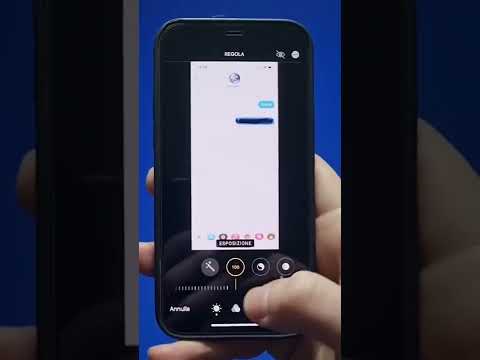Questo articolo spiega come eliminare un repository, o repository, dal tuo progetto Github. Puoi eliminare solo la copia locale sul tuo computer e conservare il repository remoto su Github, oppure puoi eliminare l'intero repository remoto.
Passi
Metodo 1 di 2: eliminazione del repository remoto

Passaggio 1. Apri Github sul tuo computer
Apri un browser e vai a
Assicurati di avere i permessi per eliminare un repository. Devi disporre delle autorizzazioni di amministratore per il repository o essere il proprietario dell'organizzazione

Passaggio 2. Fare clic su Accedi in alto a destra per accedere al tuo account Github
Inserisci le tue credenziali, quindi fai clic su Registrazione.

Passaggio 3. Vai al repository che desideri eliminare
Selezionane uno dal lato sinistro della dashboard o cercane uno utilizzando la barra di ricerca in alto a sinistra.

Passaggio 4. Fare clic sulla scheda Impostazioni
Questo è sotto il nome del repository verso destra.
Se non vedi questa scheda, non disponi dell'autorizzazione per modificare le impostazioni del repository

Passaggio 5. Fare clic su Elimina questo repository
Questo è vicino al fondo del Zona pericolosa sezione.

Passaggio 6. Confermare il nome del repository
Digita il nome, quindi fai clic su Comprendo le conseguenze, elimina questo repository. Questo rimuove il repository.
Metodo 2 di 2: Eliminazione del repository locale

Passaggio 1. Cerca il repository che desideri eliminare
Apri Esplora file o Finder sul tuo computer. Naviga tra le tue cartelle o usa la barra di ricerca per trovare il repository.
Assicurati di confermare o inviare eventuali modifiche al progetto prima di eliminare il repository locale. Il repository non verrà eliminato in Github, solo il tuo computer, quindi devi inviare eventuali modifiche alla copia remota per sincronizzarle. Puoi usare il comando git push usando il nome remoto (l'impostazione predefinitaè origine) e il nome della filiale..

Passaggio 2. Fare clic con il pulsante destro del mouse sul repository
Si espanderà un menu.

Passaggio 3. Fare clic su Elimina nel menu
In alternativa, puoi premere il pulsante Canc sulla tastiera. Questo elimina la cartella contenente il tuo repository dal computer.
Suggerimenti
I repository eliminati a volte possono essere ripristinati se ne hai eliminato uno per errore. Vai a Impostazioni > Repository > Repository cancellati per visualizzare e ripristinare i repository remoti eliminati.
Avvertenze
- L'eliminazione di un repository elimina definitivamente gli allegati e le autorizzazioni di rilascio.
- L'eliminazione di un repository privato elimina tutti i suoi fork (copie).